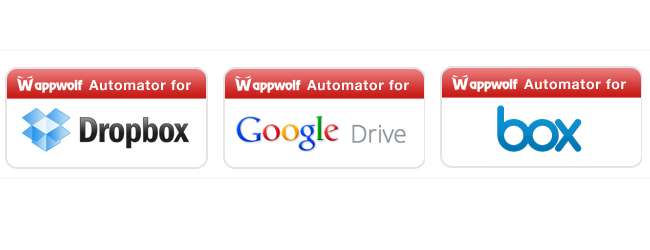
Існує багато речей, які ви можете зробити з вашими обліковими записами в Інтернеті. Їх можна використовувати для досить повсякденних справ, таких як резервне копіювання даних, синхронізація файлів між комп’ютерами або обмін файлами з іншими людьми. Але, звернувшись до Вовчок ви можете змусити хмарне сховище працювати для вас, взаємодіючи з іншими обліковими записами в мережі, які у вас можуть бути.
Що це означає? Існує безліч сценаріїв. Ви можете завантажувати фотографії зі свого телефону в Dropbox, щоб їх було створено резервні копії та готові до використання деінде, але ви могли б допомогти автоматизувати цей процес, вибравши розміщення будь-яких зображень, які ви завантажуєте, у свій обліковий запис Facebook або надсилання через Twitter.
Файли також можна конвертувати між форматами, завантажувати в різні онлайн-сервіси та багато іншого. Якщо ви використовували IFTTT раніше - нещодавно ми розглядали, як цю послугу можна використовувати для резервного копіювання даних для синхронізації файлів між двома обліковими записами хмарного сховища - Ви виявите, що Wappwolf - подібна ідея.
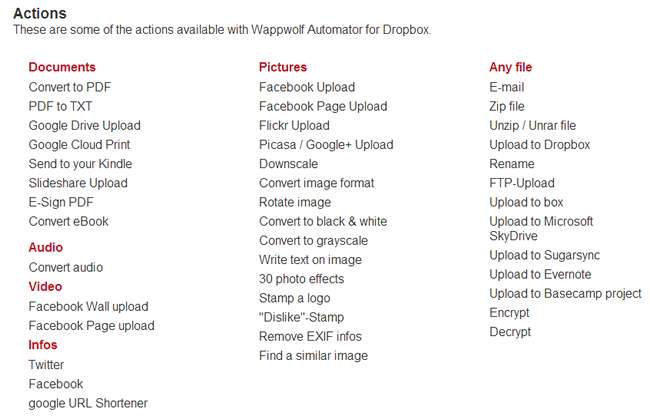
Подібно до того, як IFTTT базується на «рецептах», які можна використовувати для виконання різних завдань, Wappwolf має велику кількість дій, з яких ви можете вибрати.
Послуга неймовірно гнучка, оскільки ви можете налаштувати її для моніторингу різних онлайн-папок. Ви можете вибрати одну папку та налаштувати її так, що коли ви завантажуєте до неї файл PDF, він автоматично перетворюється на текст або формат Word, а ті, що завантажуються в іншу папку, автоматично надсилаються на ваш Kindle.
Автоматизація Dropbox
Для початку пройдіться над Веб-сайт Wappwolf і натисніть посилання Вхід / Реєстрація у верхньому правому куті сторінки. Ви можете надати Wappwolf повний доступ до свого облікового запису Dropbox або обмежити його однією папкою - хоча ця остання опція трохи обмежить те, що ви можете зробити.
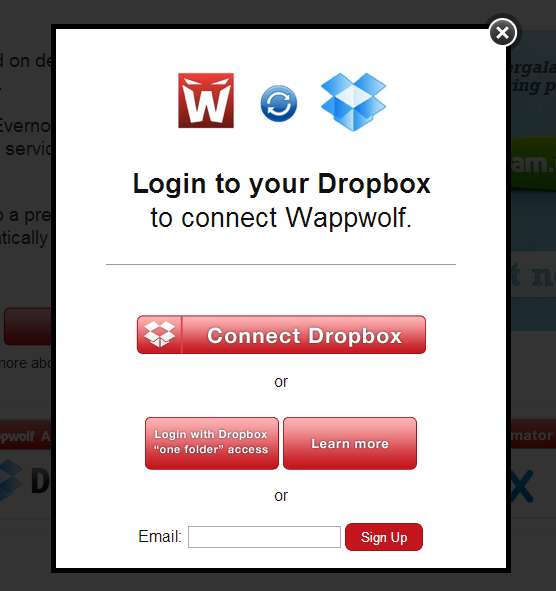
Вам доведеться дати дозвіл сервісу на доступ до вашого облікового запису Dropbox, тому переконайтеся, що ви ввійшли в систему, а потім натисніть Дозволити.
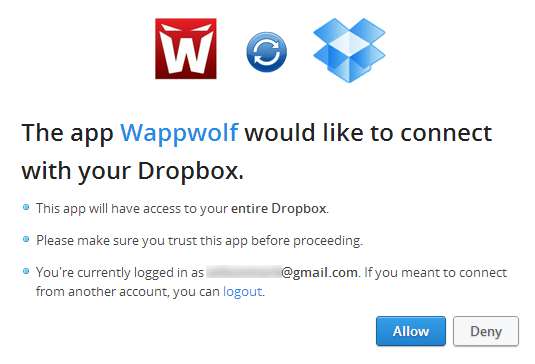
Зі списку папок, що відображається, виберіть папку, яку ви хотіли б використовувати як основу для дії. Якщо ви не хочете використовувати існуючу папку, прокрутіть сторінку вниз, а потім натисніть посилання Нова папка, введіть ім’я та натисніть Створити.
Вибравши папку, перегляньте карусель параметрів у верхній частині екрана. Ви можете вибрати між перетворенням у різні формати, завантаженням в інші онлайн-сервіси, зміною розміру зображень та різними іншими діями.
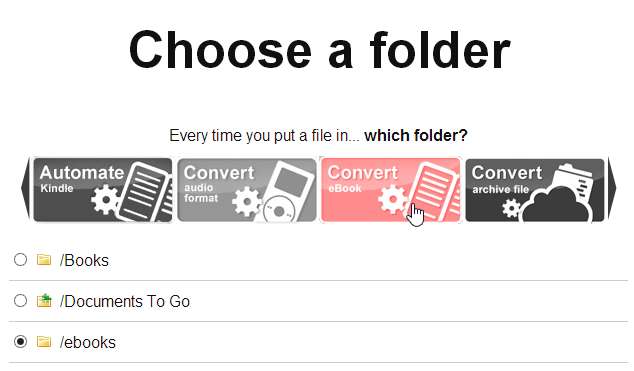
Вибравши, яку папку слід використовувати для ініціювання дії, потрібно вказати, яку саме дію слід запускати.
Робота з файлами
Насправді ви не обмежуєтеся виконанням однієї дії над файлом; можна запускати файли через два або більше різних процесів. Наприклад, ви можете вибрати папку під назвою `` електронні книги '', як ми це зробили, та налаштувати Wappwolf так, щоб усі файли, які завантажуються до цієї папки, перетворювались у формат PDF, надсилалися на вашу адресу Kindle, а потім видаляли оригінальний файл було зроблено.
Щоб зробити все це, почніть із натискання кнопки «Перетворити у PDF», а потім кнопки «Додати дію».
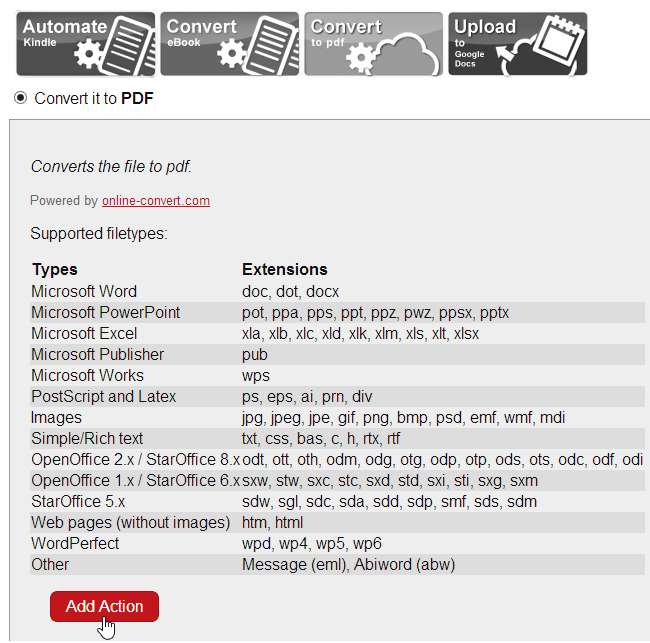
Потім ви можете натиснути кнопку «Автоматизувати Kindle», перш ніж вибрати «Надіслано на ваш Kindle», і заповнити деталі електронної адреси, яку ви хочете надіслати та надіслати - можливо, вам доведеться перевірити ці налаштування у своєму обліковому записі Kindle. Натисніть кнопку Додати дію, щоб продовжити.
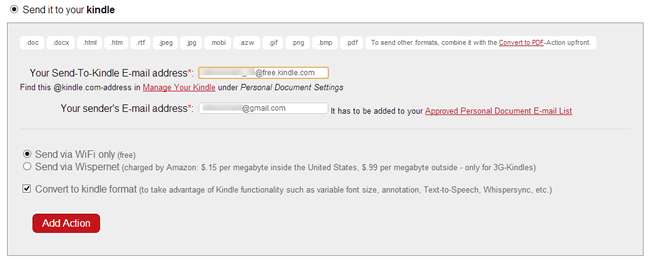
Можливо, ви захочете додати інші дії, такі як видалення вихідного файлу, коли перетворення та надсилання завершено, але коли ви задоволені обраним, натисніть кнопку Готово.

Тепер ви можете протестувати свою автоматизацію, просто завантаживши файл в одну з призначених вами папок і перевіривши, що вибрані вами дії виконуються.
Використання інших дій
На вибір є стільки різних дій, і так багато способів їх поєднання, що у вас є дуже велика - якщо не буквально безмежна - кількість способів, якими ви можете працювати зі своїми файлами.
Якщо ви дасте Wappwolf вільний доступ до всіх ваших папок Dropbox, ви можете почати налаштовувати більш складні автоматизації. Зображення, завантажені в певну папку, можна архівувати у форматі zip-файлу для резервного копіювання, тоді як інші можна надсилати друзям електронною поштою
Підключіть Wappwolf до свого облікового запису Facebook або Twitter, і у вас є цілий ряд способів швидко поділитися зображеннями з широкою аудиторією. Файли можна легко завантажити в різні хмарні сервіси та соціальні мережі, просто додавши їх до певної папки в Dropbox.

Створюючи все більше і більше автоматизацій, ви можете почати втрачати відстеження того, що ви налаштували. Клацніть на посилання Автоматизувати внизу екрана, і ви зможете перевірити, щоб побачити їх усі в одному місці.
На цій сторінці ви можете побачити, що роблять окремі автомати, тимчасово зупинити автоматизацію та видалити ті, що вам більше не потрібні.
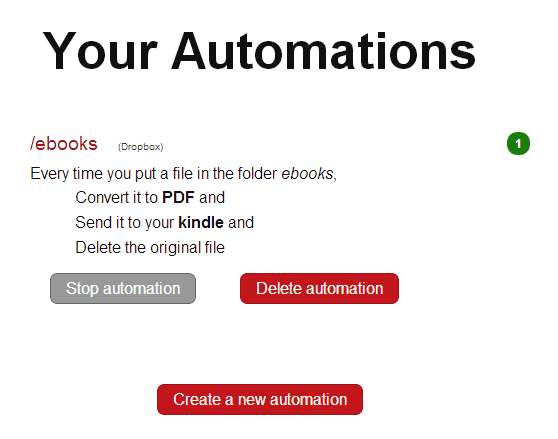
У цій статті ми зосередилися на використанні Wappwolf з Dropbox, але також є версії, доступні для Google Drive ( http://wappwolf.com/gdriveautomator ) та Box ( http://wappwolf.com/boxautomator ), які працюють приблизно однаково.
Існує величезний потенціал використання Wappwolf для економії часу та зусиль, коли справа доходить до виконання широкого кола повсякденних завдань. Ви знайшли особливо чудовий спосіб скористатися послугою? Повідомте нас у коментарях нижче.







